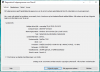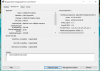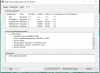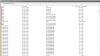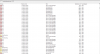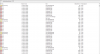Hoop dat ik in de goede topic zit. Vanmorgen wilde ik de computer aanzetten en dat ging nog wel goed. Ik kon me ook gewoon aanmelden en 1 pagina openen om een berichtje te plaatsen. Daarna zei de computer: doe het zelf maar. Hij liep constant vast en ik heb hem een paar keer opnieuw opgestart. Er werden ook al een paar keer updates geïnstalleerd. Het maakte niets uit. Hij bleef traag. Ik heb hem op een gegeven moment uit gezet.
Nu hoopte ik dat die wat sneller zou zijn, maar niets is minder waar. Hij start nu helemaal niet meer op! Eerst kreeg ik een zwart scherm waarop stond: No bootable devices found; press F1 key to retry boot; press F2 key to reboot into setup; press F5 key to onboard diagnostics Ik had dus op F5 gedrukt en hij ging dingen controleren. Toen hij klaar was, ging ik eruit en de computerging opnieuw opstarten. Ik kom niet in het opstartscherm, maar weer in het zwarte scherm. Maar nu doen die 3 knopjes (F1, F2 en F5) het ook niet meer. Wat moet ik doen om de computer weer "pratende" te krijgen?
Nu hoopte ik dat die wat sneller zou zijn, maar niets is minder waar. Hij start nu helemaal niet meer op! Eerst kreeg ik een zwart scherm waarop stond: No bootable devices found; press F1 key to retry boot; press F2 key to reboot into setup; press F5 key to onboard diagnostics Ik had dus op F5 gedrukt en hij ging dingen controleren. Toen hij klaar was, ging ik eruit en de computerging opnieuw opstarten. Ik kom niet in het opstartscherm, maar weer in het zwarte scherm. Maar nu doen die 3 knopjes (F1, F2 en F5) het ook niet meer. Wat moet ik doen om de computer weer "pratende" te krijgen?